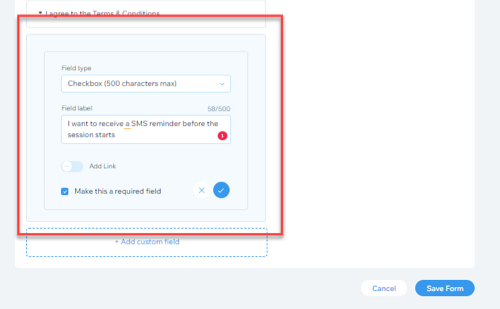Wix Bookings: Omnisend로 사용자 지정 SMS 메시지 발송하기
5 분
페이지 메뉴
- Omnisend 앱에 대한 중요 정보
- 사이트에 Omnisend 앱 추가하기
- Omnisend 앱으로 오토메이션 설정하기
- Omnisend 앱으로 고급 오토메이션 설정하기
- FAQ
Omnisend 앱은 예약, 취소, 일정 변경 요청에 대한 SMS 응답을 자동화하는 편리한 앱입니다.
또한 고급 오토메이션 기능으로 예정된 세션에 다수의 알림을 예약할 수 있습니다.
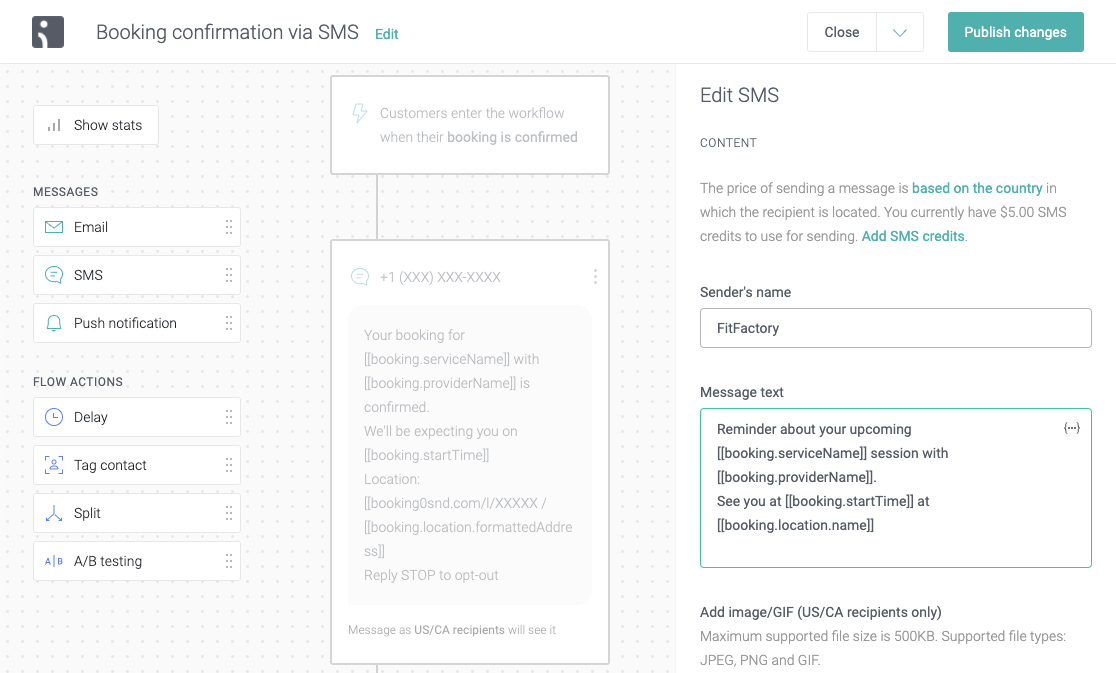
Omnisend 앱에 대한 중요 정보
Omnisend를 사용하기 전에 몇 가지 미리 알아두어야 할 사항이 있습니다.
- Omnisend 앱은 현재 영어로만 사용할 수 있습니다.
- Omnisend 앱을 사용하려면 사이트에 Wix Bookings가 설치되어 있어야 합니다.
- Omnisend 앱을 사용하려면 프리미엄 플랜과 연결된 도메인이 필요합니다.
- 현재 Omnisend 앱의 오토메이션은 일대일 세션과 클래스에서만 작동합니다.
- 예약 양식의 전화번호 입력란을 필수 입력란으로 설정했는지 확인하세요.
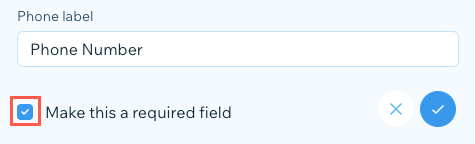
- 예약 캘린더에서 고객을 위한 예약을 추가할 수 있습니다. 예약을 추가할 때는 Omnisend 앱으로 SMS 메시지를 받아볼 수 있도록 고객의 전화번호를 추가하세요.
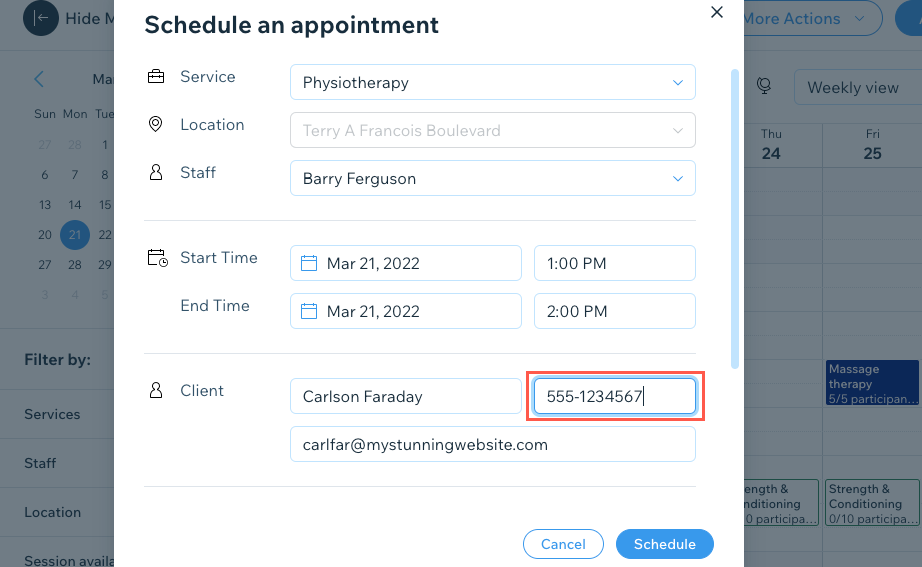
사이트에 Omnisend 앱 추가하기
Wix 앱 마켓에서 Omnisend 앱을 바로 추가하세요.
Omnisend 앱을 추가하려면:
- Wix 앱 마켓에서 “Omnisend Email Marketing & SMS”를 검색합니다.
- 사이트에 추가를 클릭합니다.
- 한 개 이상의 사이트가 있는 경우 앱을 추가할 사이트를 선택합니다.
- 사이트에 추가를 클릭해 사이트에 앱 액세스를 부여합니다.
- 세부 정보를 입력해 Omnisend에 계정을 등록합니다.
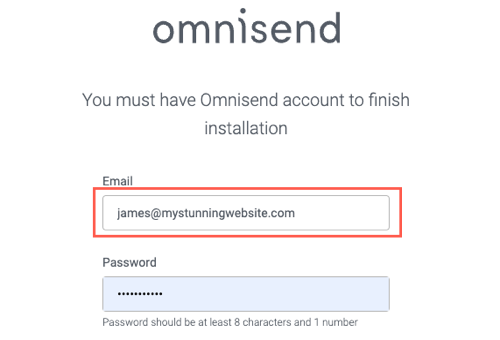
- 시작을 클릭합니다.
- (선택사항) 다음의 옵션 중에서 오토메이션을 선택하고 Launch this workflow를 클릭해 오토메이션을 즉시 실행합니다.
- SMS로 예약 확인
- SMS로 예약 알림
- SMS로 예약 취소
- SMS로 일정 변경
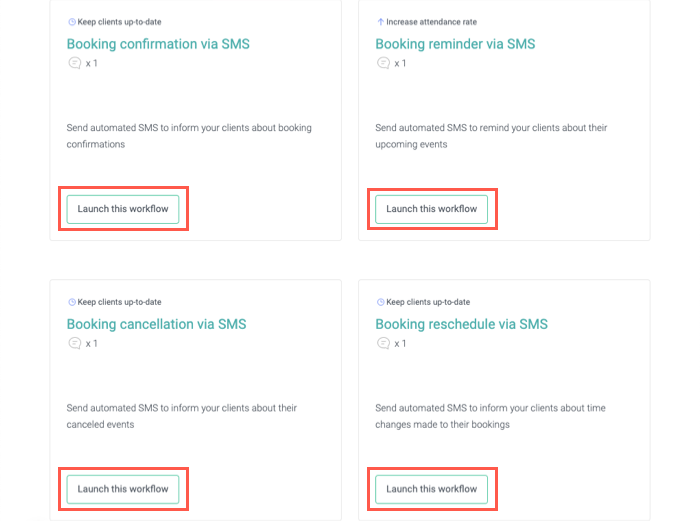
Omnisend 앱으로 오토메이션 설정하기
Omnisend 앱으로 텍스트 편집, 링크 줄이기, 이미지 추가 및 SMS 템플릿 편집이 가능합니다. 이를 통해 고객이 사이트를 통해 서비스를 예약할 때 더 개인화된 자동화 서비스를 제공할 수 있습니다.
유의사항
오토메이션을 설정하려면:
- 사이트 대시보드의 앱 관리 탭으로 이동합니다.
- Automated Booking Emails & SMS 옆의 열기를 클릭해 Omnisend 앱에 액세스합니다.
- + New Workflow를 클릭합니다.
- Trigger 드롭다운에서 해당 옵션을 선택합니다.
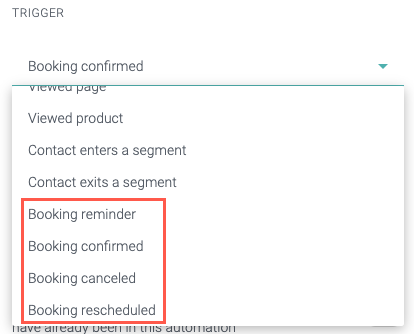
- 페이지에서 메시지를 클릭해 템플릿을 편집합니다.
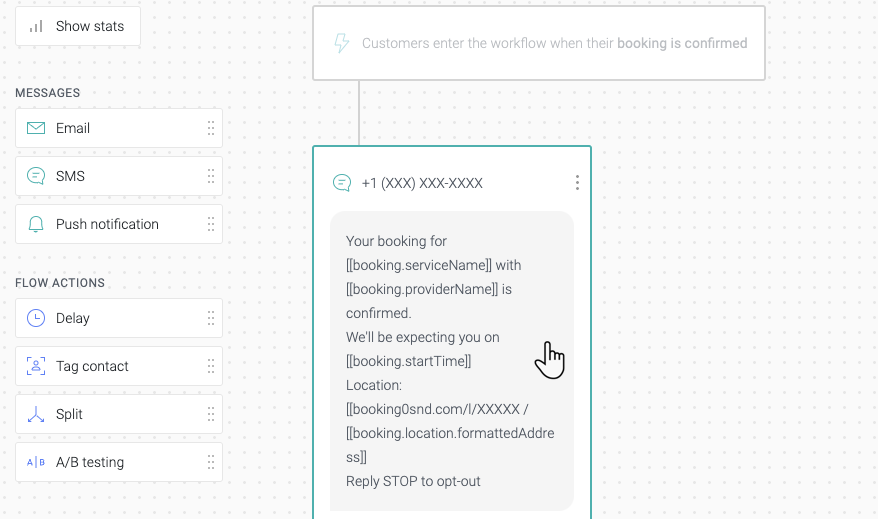
- 발신자 이름 입력란을 클릭해 편집합니다.
도움말: Omnisend는 자동으로 비즈니스 이름을 발신자 이름으로 사용하지만 필요한 경우 담당자의 이름으로 발신자 이름을 변경할 수 있습니다. - Message text 입력란을 클릭해 메시지를 편집합니다.
도움말: Omnisend는 자동으로 서비스 이름, 담당자, 날짜, 장소, 주소를 기본값으로 포함합니다. - (선택사항) Select file을 클릭해 .GIF 파일을 SMS에 추가합니다. (미국/캐나다 수신자에만 해당)
- Automatically shorten links 체크 상자를 선택해 URL을 포함한 SMS 메시지 발송 시 자동으로 링크의 길이를 줄입니다.
- (선택사항) 해당 체크 상자를 선택해 미국/캐나다 수신자 및 그 외 국가의 수신자가 수신을 거부할 수 있는 옵션을 추가합니다.
- (선택사항) Preview As 아래에서 SMS 메시지가 미국/캐나다 수신자와 그 외 국가의 수신자에게 어떻게 표시되는지 확인합니다. 미리보기 텍스트 아래에 SMS 메시지의 글자 수가 표시됩니다.

- Update를 클릭합니다.
- Start Workflow을 클릭해 오토메이션 SMS를 활성화합니다.
Omnisend 앱으로 고급 오토메이션 설정하기
워크플로에 더 많은 작업을 추가해 고급 오토메이션을 생성할 수 있습니다. 예를 들어 고객이 서비스를 예약한 후 특정 시점에 다수의 SMS 알림을 발송할 수 있습니다.
고급 오토메이션을 설정하려면:
- Omnisend 앱에서 기존 워크플로를 클릭하거나 새로운 워크플로를 생성합니다.
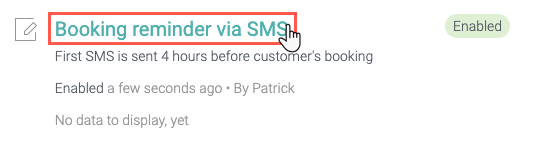
- 왼쪽 메뉴에서 추가 메시지 유형을 해당 워크플로 지점에 끌어다 놓습니다. 다음에서 선택합니다.
- 이메일: 워크플로에 고객에게 발송되는 이메일을 추가합니다.
- SMS: 워크플로에 SMS 메시지를 추가합니다.
참고: 푸시 알림은 현재 Wix Bookings를 지원하지 않습니다.
- 2단계에서 추가한 두 번째 메시지 유형 상단에 있는 워크플로의 해당 지점에 왼쪽 메뉴에서 Sent time 플로 작업을 끌어다 놓습니다.
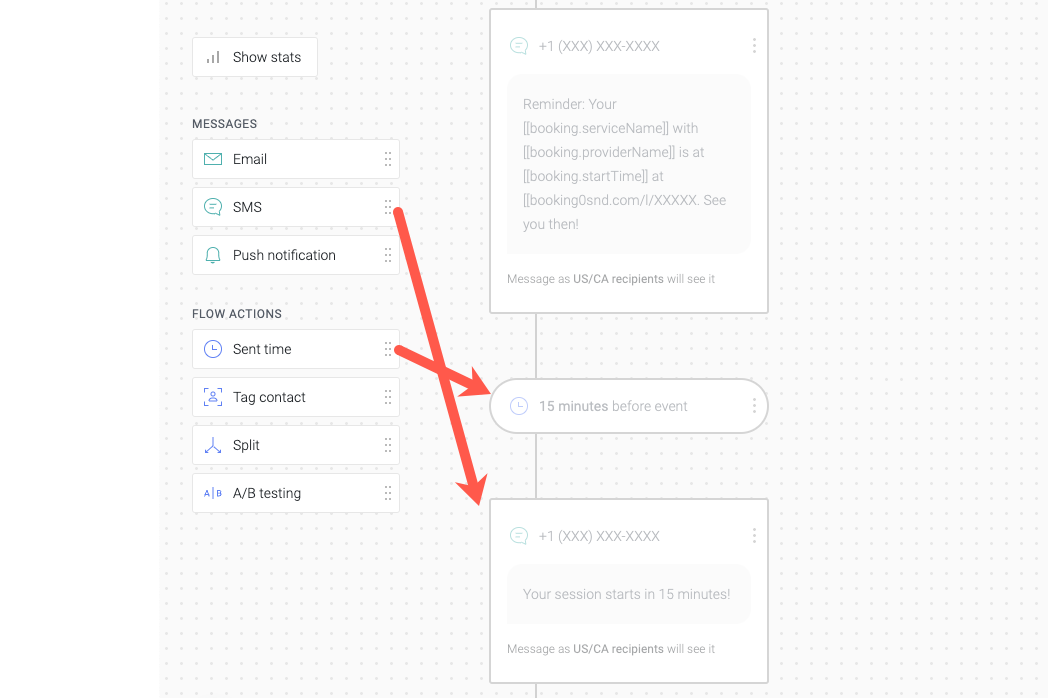
- 워크플로에서 Sent Time 플로 작업을 클릭해 시점을 설정합니다.
- 업데이트를 클릭합니다.
- (선택사항) 필요한 만큼 2-5단계를 반복합니다.
참고: 워크플로에서 발송하는 SMS 메시지는 요금이 부과됩니다. - 상단의 Publish changes를 클릭해 워크플로를 업데이트합니다.
FAQ
Omnisend를 통해 발송하는 SMS의 요금은 얼마인가요?
한 SMS에 몇 글자까지 보낼 수 있나요?
Omnisend에 Wix Bookings 추가하려는데 제 계정이 이미 존재한다는 오류 메시지가 나타납니다. 어떻게 해결할 수 있나요?
코스에 Omnisend를 연결할 수 있나요?
문제 해결 및 기타 자주 묻는 질문